复选框的name属性定义表单提交时的数据名称,value属性指定选中时发送的具体值,二者共同构成键值对数据;通过javascript可使用checked属性获取或设置复选框状态,true表示选中,false表示未选中;推荐使用label标签通过for和id关联复选框,以扩大点击区域、提升可访问性和代码语义化,从而增强用户体验和可维护性。
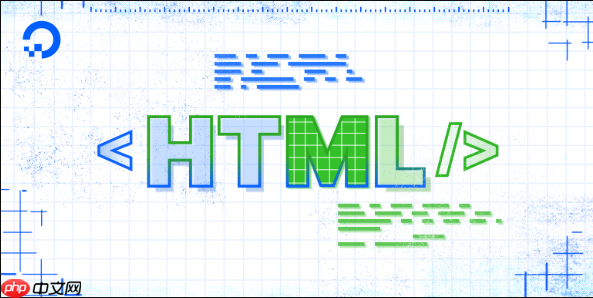
在HTML中创建一个复选框,核心就是使用
<input>
type
checkbox

要创建一个基本的复选框,你只需要这样写:
<input type="checkbox" id="agreeTerms" name="terms" value="agreed"> <label for="agreeTerms">我同意用户协议</label>
这里有几个关键点:
立即学习“前端免费学习笔记(深入)”;

type="checkbox"
id
<label>
name
name
value
value
value
value
<label>
for
id
如果你想让复选框默认就是选中的状态,可以添加
checked
<input type="checkbox" id="rememberMe" name="remember" value="yes" checked> <label for="rememberMe">记住我</label>
如果想让它不可用,就添加
disabled

<input type="checkbox" id="optOut" name="emailOptOut" value="true" disabled> <label for="optOut">取消订阅(不可用)</label>
谈到表单,
name
value
name
name
name
value
举个例子,假设你有一组兴趣爱好复选框:
<input type="checkbox" name="interests" value="reading"> 阅读 <input type="checkbox" name="interests" value="travel"> 旅行 <input type="checkbox" name="interests" value="coding"> 编程
如果用户同时选中了“阅读”和“编程”,那么当表单提交时,后端接收到的数据可能看起来像这样:
interests=reading&interests=coding
interests[]
name
而
value
value
value
value="reading"
在前端交互中,JavaScript对复选框状态的控制能力非常强大,也异常常用。无论是根据用户行为动态调整,还是在表单提交前进行验证,我们都离不开它。
要获取一个复选框的当前选中状态,我们通常会先通过其
id
checked
checked
true
false
比如,我们有一个复选框:
<input type="checkbox" id="newsletterOptIn"> <label for="newsletterOptIn">订阅我们的新闻简报</label> <button onclick="checkStatus()">检查状态</button>
你可以这样获取它的状态:
function checkStatus() {
const checkbox = document.getElementById('newsletterOptIn');
if (checkbox.checked) {
console.log('用户已选择订阅新闻简报。');
} else {
console.log('用户未选择订阅新闻简报。');
}
}反过来,如果你想通过JavaScript来设置复选框的选中状态,同样是操作它的
checked
true
false
<input type="checkbox" id="selectAll"> <label for="selectAll">全选</label><br>
<input type="checkbox" class="itemCheckbox"> Item 1<br>
<input type="checkbox" class="itemCheckbox"> Item 2<br>
<button onclick="toggleAll()">切换所有</button>
<script>
function toggleAll() {
const selectAllCheckbox = document.getElementById('selectAll');
const itemCheckboxes = document.querySelectorAll('.itemCheckbox'); // 获取所有带有特定class的复选框
// 假设我们想让“全选”按钮控制其他复选框的状态
// 这里的逻辑可以根据“全选”自身的状态来决定
const shouldBeChecked = selectAllCheckbox.checked;
itemCheckboxes.forEach(checkbox => {
checkbox.checked = shouldBeChecked; // 设置所有复选框的状态与“全选”一致
});
}
// 实际应用中,“全选”复选框通常也会绑定事件监听器
document.getElementById('selectAll').addEventListener('change', function() {
const itemCheckboxes = document.querySelectorAll('.itemCheckbox');
itemCheckboxes.forEach(checkbox => {
checkbox.checked = this.checked;
});
});
</script>通过这种方式,我们可以灵活地响应用户行为,或者在特定业务逻辑下,程序化地控制复选框的显示状态,这对于构建动态和响应式的Web应用至关重要。
<label>
我个人在开发时,几乎是条件反射般地会给每个复选框配上一个
<label>
for
id
首先,最直观的改变是点击区域的扩大。没有
<label>
<label>
其次,也是更重要的一点,它极大地提升了可访问性(Accessibility)。对于使用屏幕阅读器(Screen Reader)的用户来说,没有关联的复选框旁边的文本,屏幕阅读器可能只会读出“复选框”,而不会告诉用户这个复选框是关于什么的。但如果有了
for
id
此外,从开发和维护的角度来看,明确的
<label>
<label>
以上就是如何用HTML创建一个复选框? 复选框实现步骤的详细内容,更多请关注php中文网其它相关文章!

HTML怎么学习?HTML怎么入门?HTML在哪学?HTML怎么学才快?不用担心,这里为大家提供了HTML速学教程(入门课程),有需要的小伙伴保存下载就能学习啦!

Copyright 2014-2025 https://www.php.cn/ All Rights Reserved | php.cn | 湘ICP备2023035733号